Importation / exportation de modèles vers et depuis SketchUp
SketchUp est un outil de modélisation puissant et facile souvent utilisé pour une gamme de différentes applications d'architecture et d'ingénierie. Un certain nombre d'ingénieurs travaillent dans l'environnement SketchUp, et doivent souvent reconstruire le modèle dans leur logiciel d'analyse structurelle afin de poursuivre le processus de conception. Il s'agit d'une étape lourde et souvent frustrante du processus.
Donc aujourd'hui, nous examinons comment vous pouvez effectuer un transfert entre SketchUp et SkyCiv Structural 3D. Nous utiliserons la version Web de SketchUp, mais le processus devrait être très similaire pour la version de bureau.
Exportation de modèles SketchUp vers SkyCiv Structural 3D
La principale façon dont nous allons transférer les données à travers, se fait via le format de fichier DXF. SkyCiv permet à la fois importer un DXF dans S3D, lorsqu'il est utilisé correctement, il est extrêmement utile pour extraire la géométrie de votre modèle – vous évitant de reconstruire le modèle dans votre logiciel d'analyse.
Pour passer de SketchUp à S3D, commencez par construire un modèle filaire dans SketchUp; en utilisant uniquement des lignes:
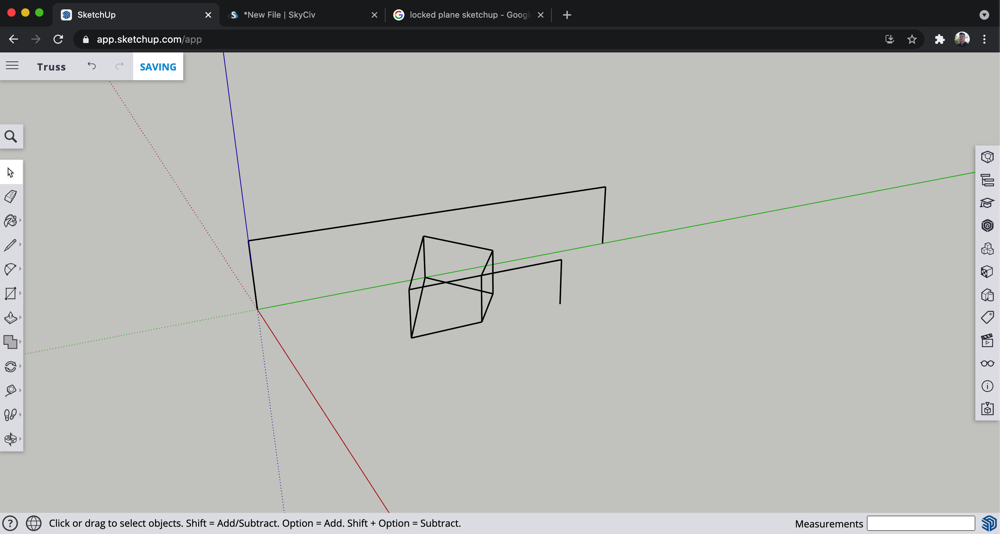
Une fois le modèle enregistré, vous pouvez exporter le modèle au format DXF, passant par Exportation – DXF – 3ré:
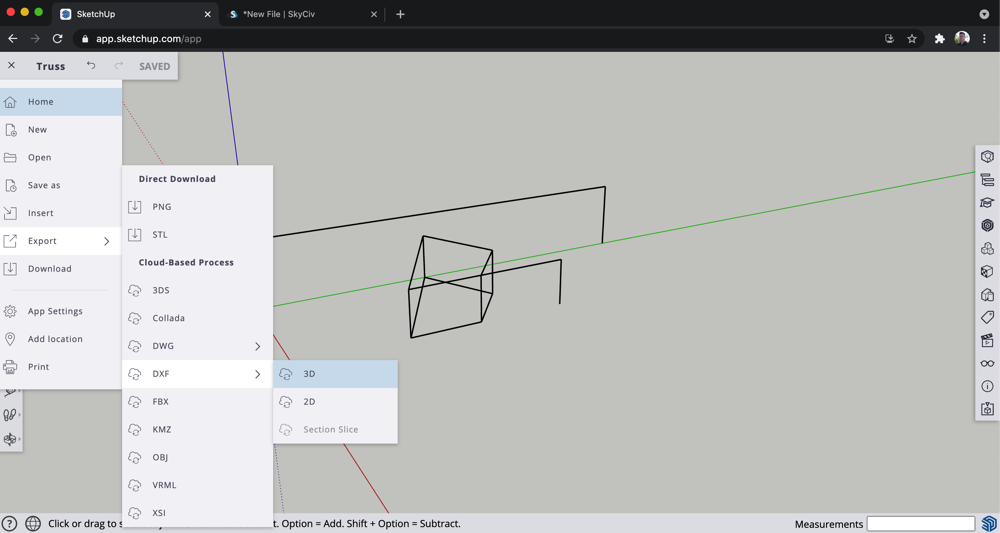
Cochez les paramètres suivants:
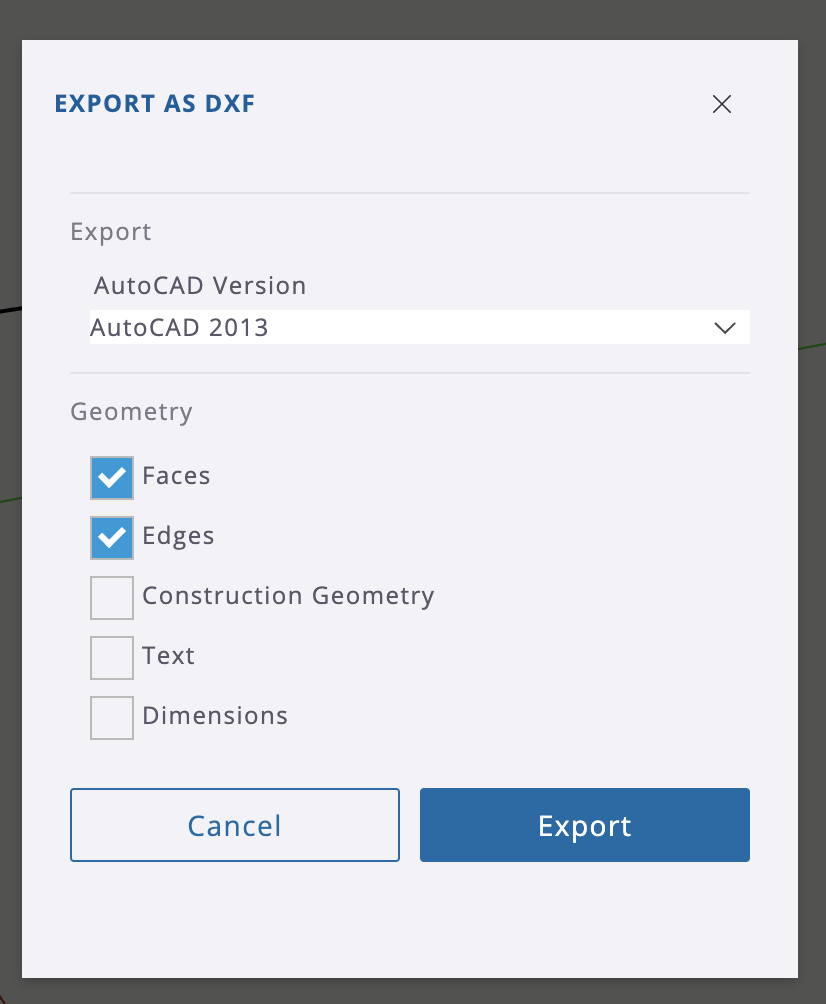
Une fois l'exportation terminée, vous pouvez ensuite importer le fichier DXF dans SkyCiv Structural 3D:
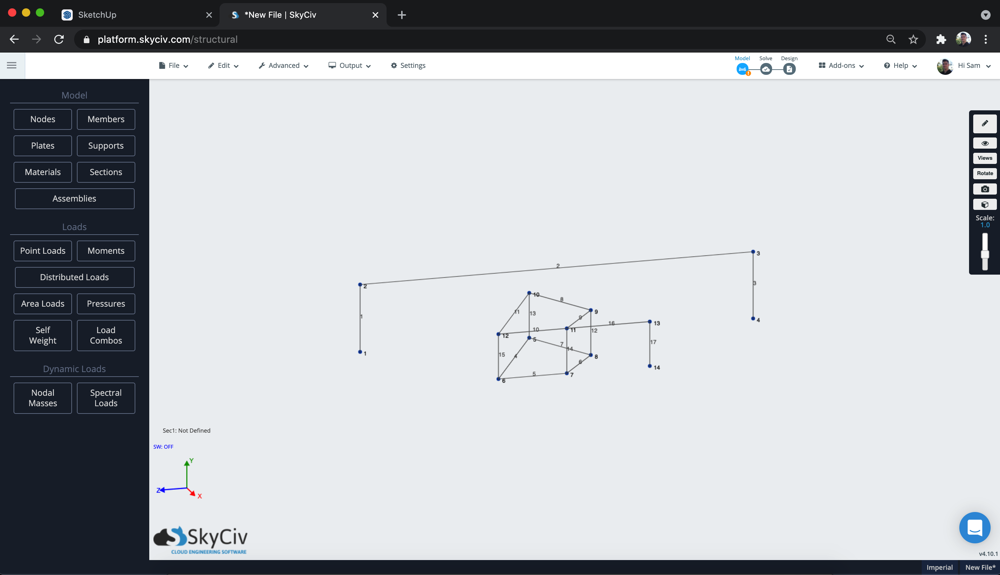
Importation de modèles S3D dans SketchUp
Encore une fois, en utilisant le format de fichier DXF pris en charge dans les deux programmes, nous pouvons exporter notre modèle de S3D vers SketchUp. Dans cet exemple, nous utiliserons une structure plus grande, commencez par votre modèle structurel 3D et cliquez sur Fichier – Exportation – DXF:
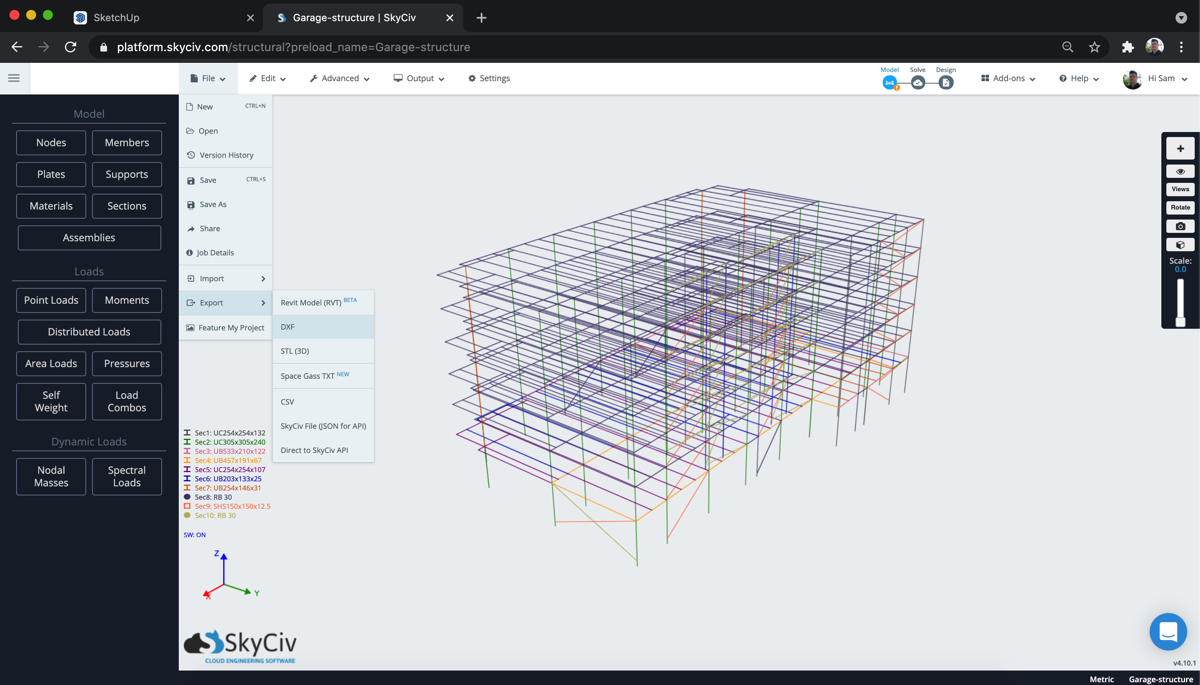
Cela présentera quelques options, et sélectionnez à nouveau 3D Exportation.
Du côté de SketchUp, Cliquez sur Insérer et une fenêtre contextuelle s'affichera vous permettant d'ouvrir un fichier à importer. Déposez le fichier DXF et il devrait présenter les options suivantes. Prenez note de vos unités, puis cliquez sur Importer.
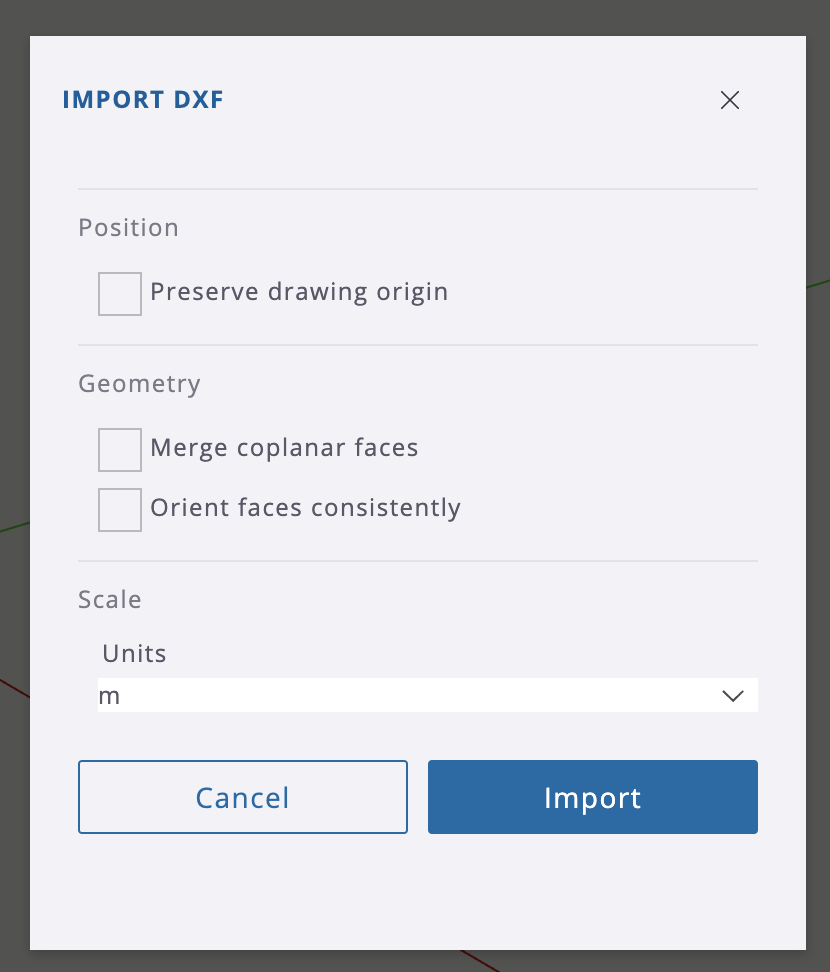
De là, vous devriez voir votre modèle ajouté à l'environnement SketchUp en tant que composant:
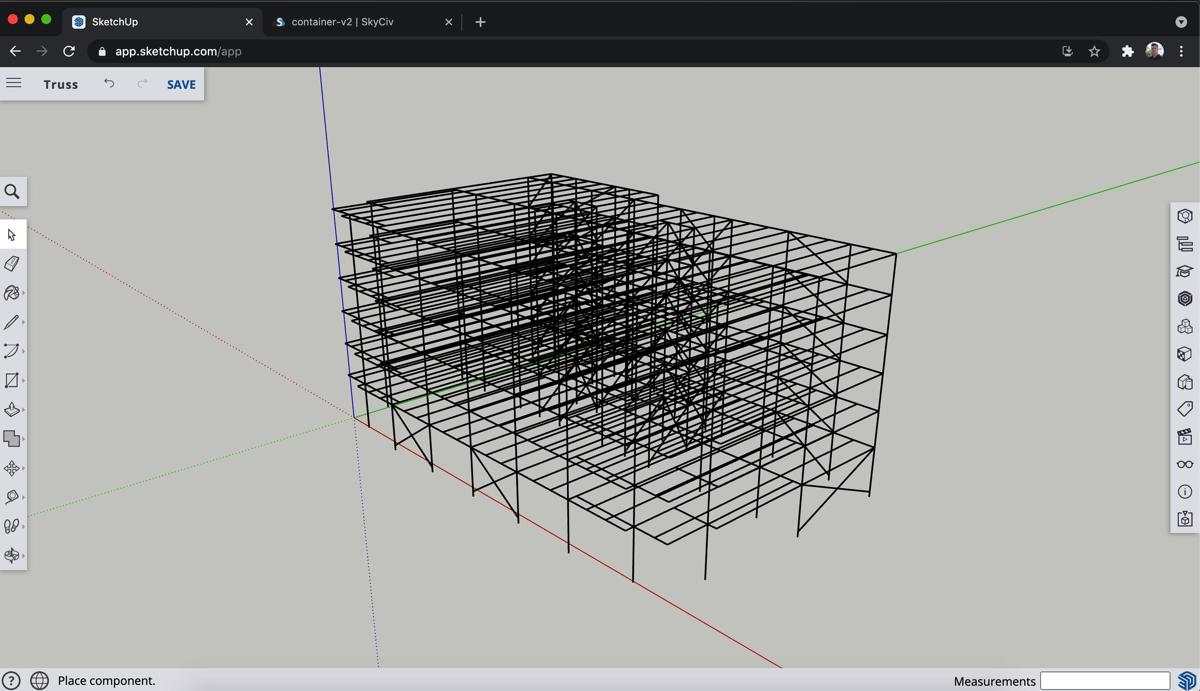
Envie d'essayer SkyCiv? Un puissant logiciel d'analyse structurelle et de conception basé sur le cloud n'est qu'à quelques clics – Inscrivez-vous à la version gratuite ici!

